- Home »
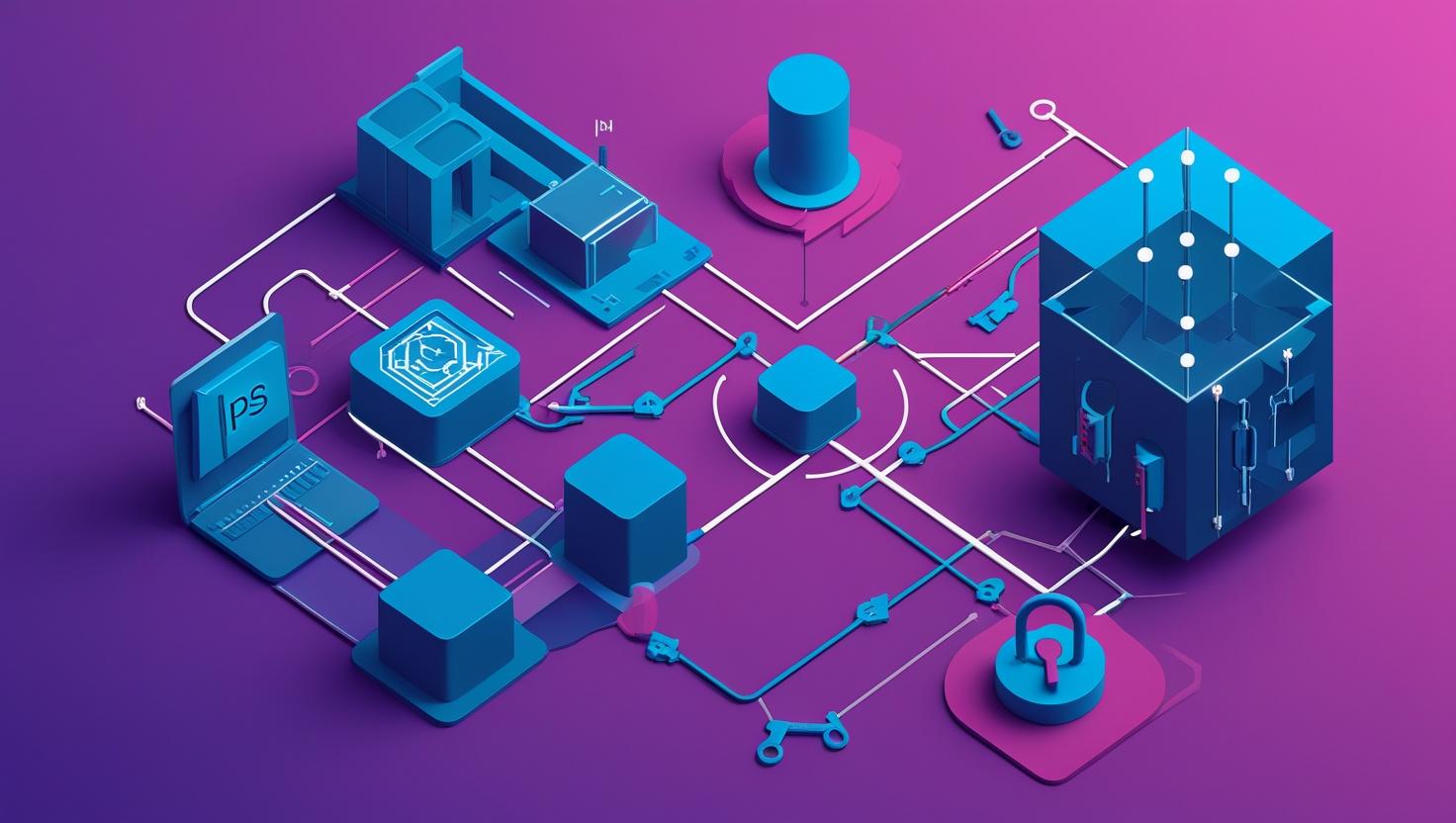
Освоение команды ip: управление сетевыми интерфейсами и маршрутами в Linux
О чём пойдёт речь и почему это важно
Если ты когда-нибудь держал в руках сервер (физический, VPS или контейнер в Docker), то точно знаешь: без грамотной настройки сети ты далеко не уедешь. Сколько раз бывало — только что поднял виртуалку, а она не видна в сети, или вдруг после перезагрузки отваливается маршрутизация? Вот тут-то и приходит на помощь команда ip — современный швейцарский нож для управления сетевыми интерфейсами и маршрутами в Linux. В этой статье разберёмся, как она работает, почему её стоит полюбить, и как быстро и просто решать типовые задачи без лишних танцев с бубном.
Почему это действительно важно
Сетевые интерфейсы, маршруты, правила — это не просто “чтобы пинг проходил”. Это фундамент, на котором держится вся твоя инфраструктура: от кластера Kubernetes до обычного сайта на VPS. Ошибся в одной строчке — и твой сервер недоступен, а мониторинг шлёт тревоги. Старые команды типа ifconfig и route давно считаются устаревшими, а вот ip — это современный стандарт, поддерживающий все фишки ядра Linux.
Поэтому если ты хочешь быстро и надёжно управлять сетевыми настройками на своём сервере (будь то облако, VPS, или Docker-контейнер), пора разобраться с ip и начать использовать её на полную катушку.
Как это работает? Алгоритмы и структура
Команда ip — часть пакета iproute2. Она взаимодействует с ядром Linux через netlink-интерфейс, что даёт ей доступ практически ко всем сетевым возможностям ядра: интерфейсы, маршрутизация, правила, туннели, VLAN’ы и даже traffic shaping (tc). Всё это в одной утилите, с единой логикой и синтаксисом.
Основная структура команды ip
ip [OBJECT] [COMMAND] [OPTIONS]
- OBJECT — с чем работаем:
link(интерфейсы),addr(адреса),route(маршруты),rule(правила),neigh(соседи/ARP),netns(сетевые неймспейсы) и др. - COMMAND — действие:
add,del,show,flush,setи т.д. - OPTIONS — параметры: интерфейс, IP, маска, gateway, и прочее.
Как это выглядит на практике?
ip addr show
ip link set eth0 up
ip route add default via 192.168.1.1
Всё логично и читаемо. И главное — работает одинаково на всех современных дистрибутивах Linux.
Быстрая настройка: практические советы и примеры
Выводим список сетевых интерфейсов
ip link
Покажет все интерфейсы (физические и виртуальные), их состояние (UP/DOWN), MAC-адреса и MTU.
Проверяем IP-адреса
ip addr show
Более подробный вывод, включая IPv4 и IPv6 адреса, маски, broadcast, и даже secondary IP.
Включаем/выключаем интерфейс
ip link set eth0 up
ip link set eth0 down
Быстро и без лишних вопросов. Забыл поднять интерфейс — сервер не в сети, всё, приехали.
Добавляем IP-адрес на интерфейс
ip addr add 192.168.10.100/24 dev eth0
Можешь добавить несколько адресов на один интерфейс (например, для alias или виртуального хоста).
Удаляем IP-адрес
ip addr del 192.168.10.100/24 dev eth0
Добавляем маршрут по-быстрому
ip route add 10.0.0.0/24 via 192.168.10.1
Теперь пакеты в подсеть 10.0.0.0/24 пойдут через указанный шлюз.
Меняем/добавляем дефолтный маршрут
ip route add default via 192.168.1.1
Или меняем:
ip route replace default via 192.168.1.254
Сбросить все маршруты
ip route flush table main
Осторожно: после этого сервер может потерять связь с сетью.
Проверить соседей (ARP-таблица)
ip neigh
Настроить MTU (полезно для VPN и Docker)
ip link set dev eth0 mtu 1400
Кейсы из жизни: что работает, а что — нет
| Кейс | Результат | Рекомендация |
|---|---|---|
Добавил IP через ip addr add |
IP появился, но после перезагрузки исчез | Используй ip для быстрой настройки, но для постоянства — пропиши в /etc/network/interfaces (Debian/Ubuntu), /etc/sysconfig/network-scripts/ifcfg-* (CentOS), или через netplan/NetworkManager |
Поменял маршрут через ip route |
Связь восстановилась, но после reboot всё сбросилось | Для постоянных маршрутов — прописывай их в системных конфиг-файлах |
Использовал ifconfig на новом сервере |
Команда не найдена | Переходи на ip — ifconfig не ставится по умолчанию, и не поддерживает новые фичи |
Ошибки новичков и мифы
- Миф: “ip — это сложно, проще ifconfig”
Факт:ipлогичнее, поддерживает больше функций, и уже давно стандарт. - Ошибка: Добавил IP/маршрут через
ip, а после перезагрузки всё пропало
Решение:ipменяет только текущую (runtime) конфигурацию. Для постоянства — правь файлы или используйnmcli/netplan(см. официальные доки по netplan). - Ошибка: Не поднял интерфейс после добавления IP
Решение: Послеip addr addпроверь, что интерфейсUP:ip link set eth0 up. - Миф: “ip не поддерживает alias-интерфейсы типа eth0:1”
Факт: Просто добавляй несколько IP на один интерфейс — алиасы устарели.
Похожие решения и альтернативы
- ifconfig, route — устарели, не поддерживают новые возможности (например, IPv6, policy routing, VRF, namespaces).
- nmcli — для NetworkManager, удобно для десктопов и автоматизации, но на серверах часто не стоит.
- netplan — YAML-конфиги для Ubuntu 18.04+, удобно для cloud-init и автоматизации.
- systemd-networkd — современный системный демон, работает через .network-файлы.
- ifupdown — классика Debian, но не поддерживает все новые фичи ядра.
Сравнение
| Утилита | Современность | Поддержка IPv6 | Policy Routing | Автоматизация |
|---|---|---|---|---|
ip |
++ | ++ | ++ | ++ (скрипты) |
ifconfig |
– | +/– | – | +/– |
nmcli |
++ | ++ | + | ++ |
netplan |
++ | ++ | + | ++ (cloud-init) |
Интересные фишки и нестандартные применения
- Сетевые namespaces — изолируй сети для контейнеров, тестов или VPN прямо через
ip netns:ip netns add testns ip link add veth0 type veth peer name veth1 ip link set veth1 netns testnsТеперь у тебя две изолированные сетевые “машины” на одном сервере!
- Policy routing — разные маршруты для разных IP/портов. Например, трафик с одного IP идёт через VPN, с другого — напрямую:
ip rule add from 192.168.10.100 table 100 ip route add default via 10.8.0.1 table 100 - Массовое управление — автоматизируй через bash-скрипты: перебирай интерфейсы, добавляй IP, сбрасывай ARP и т.д.
- Диагностика —
ip monitorпокажет в реальном времени изменения в сети:ip monitor all
Автоматизация и новые возможности для скриптов
- Все команды
ipлегко интегрируются в bash-скрипты, Ansible, cloud-init. - Вывод всегда структурированный, легко парсится
awk,grep,jq(если через-j). - Поддержка
--json(например,ip -j addr) — шикарно для автоматизации! - Можно быстро сбрасывать, добавлять и менять конфигурацию “на лету”, не трогая файлы и демоны.
Выводы и рекомендации
- Освой
ip— это не только про “показать адрес”, а целая платформа для управления сетью. - Используй
ipдля быстрой диагностики, временных изменений, автоматизации и скриптов. - Для постоянных настроек — не забывай про конфиг-файлы и системные инструменты (
netplan,systemd-networkd). - Смотри официальную man-страницу — там больше примеров и опций, чем в любом туториале.
- Не бойся экспериментировать в тестовой среде —
ipпозволяет быстро откатить изменения. - Автоматизируй — скрипты с
ipэкономят часы рутинной работы.
Если ты ищешь сервер для экспериментов или продакшн — смотри VPS или выделенные сервера.
Прокачай свои скиллы — и пусть твои сервера всегда будут на связи!
В этой статье собрана информация и материалы из различных интернет-источников. Мы признаем и ценим работу всех оригинальных авторов, издателей и веб-сайтов. Несмотря на то, что были приложены все усилия для надлежащего указания исходного материала, любая непреднамеренная оплошность или упущение не являются нарушением авторских прав. Все упомянутые товарные знаки, логотипы и изображения являются собственностью соответствующих владельцев. Если вы считаете, что какой-либо контент, использованный в этой статье, нарушает ваши авторские права, немедленно свяжитесь с нами для рассмотрения и принятия оперативных мер.
Данная статья предназначена исключительно для ознакомительных и образовательных целей и не ущемляет права правообладателей. Если какой-либо материал, защищенный авторским правом, был использован без должного упоминания или с нарушением законов об авторском праве, это непреднамеренно, и мы исправим это незамедлительно после уведомления. Обратите внимание, что переиздание, распространение или воспроизведение части или всего содержимого в любой форме запрещено без письменного разрешения автора и владельца веб-сайта. Для получения разрешений или дополнительных запросов, пожалуйста, свяжитесь с нами.


